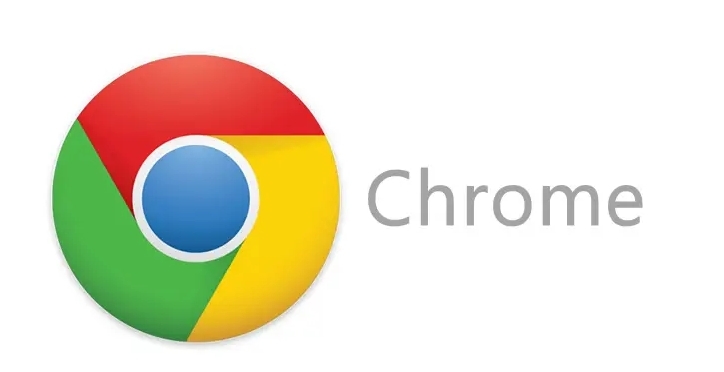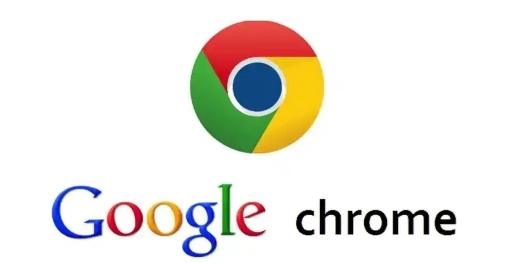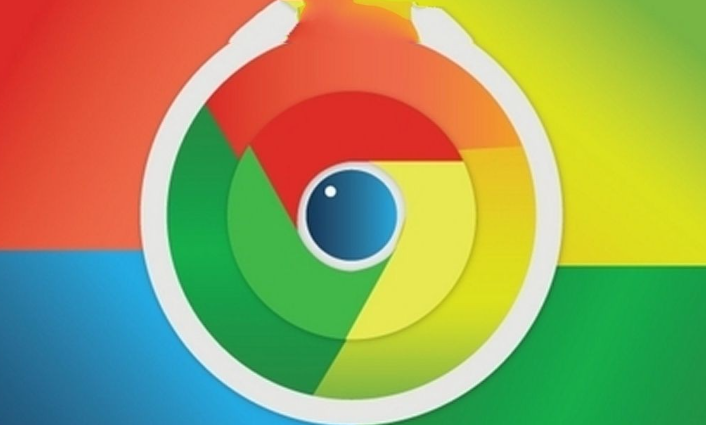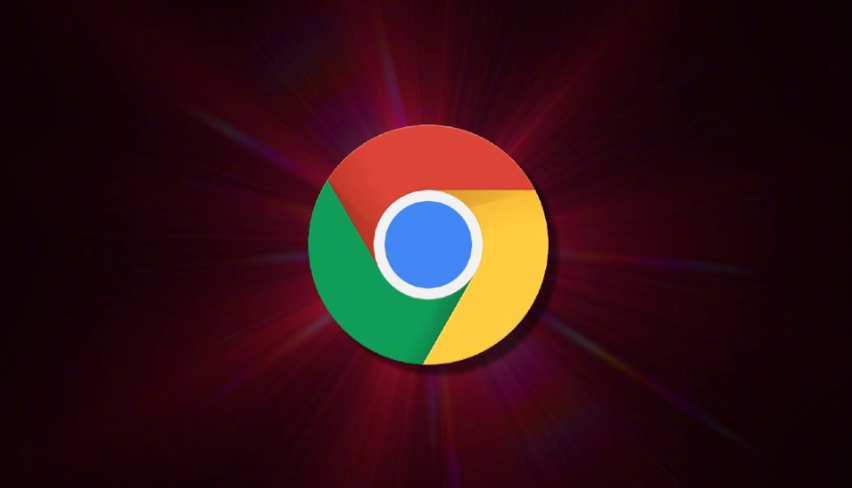详情介绍

1. 通过任务管理器强制关闭
- Windows系统:按下 `Ctrl+Alt+Delete`,打开任务管理器,在“进程”标签页中找到“Google Chrome”或“Chrome.exe”,右键点击并选择“结束任务”。若存在多个Chrome进程,需逐一关闭。
- Mac系统:按 `Command+Option+Esc`,打开“强制退出应用程序”窗口,选中Chrome后点击“强制退出”。若未响应,可尝试长按电源键强制关机再重启。
2. 使用快捷键快速终止
- Windows/Linux:按 `Alt+F4` 可直接关闭当前活动窗口。若浏览器完全卡死,需连续按两次 `Ctrl+Shift+Esc` 直接启动任务管理器,跳过提示界面。
- Mac:按 `Command+Option+Esc` 调出“强制退出”窗口,或按 `Command+Tab` 切换到Chrome后,按住 `Option` 点击Chrome图标强制退出。
3. 命令行强制终止进程
- Windows:按 `Win+R` 输入 `cmd`,在命令行中输入 `taskkill /F /IM chrome.exe` 并回车,可强制结束所有Chrome进程。
- Mac/Linux:打开终端,输入 `pkill -f chrome` 或 `killall Chrome`(根据系统版本选择命令),回车执行。
4. 预防性设置与优化
- 启用自动恢复功能:在 `chrome://settings/` 中搜索“自动重启”,开启“在崩溃或关闭后重新打开以下页面”功能,避免频繁手动操作。
- 限制标签页数量:安装The Great Suspender扩展,设置自动暂停长时间未使用的标签页,减少内存占用。
- 定期清理缓存:在 `chrome://settings/privacy` 中点击“清除浏览数据”,选择“缓存图片和文件”并定期清理。
5. 其他辅助方法
- 断开网络强制关闭:拔掉网线或关闭Wi-Fi,切断Chrome的同步与加载,再执行强制关闭操作。
- 使用第三方工具:如Process Explorer(Windows)或Activity Monitor(Mac),直接结束顽固进程。